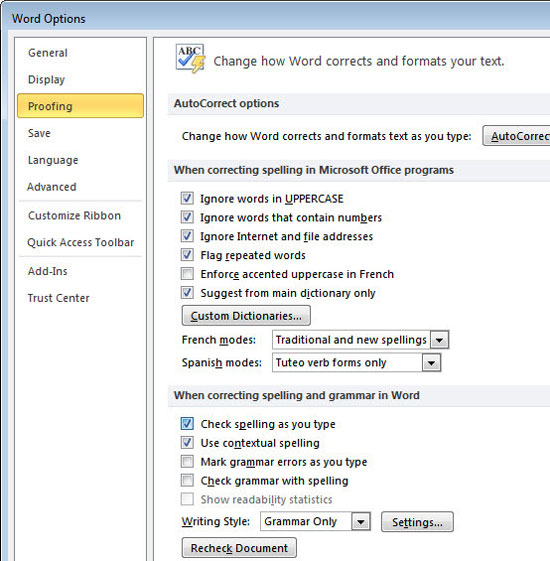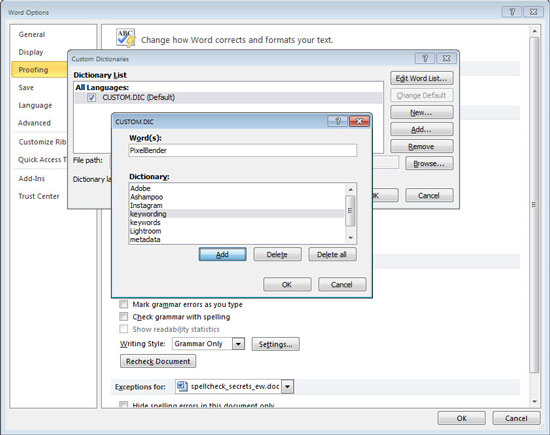Cùng xem bật check spelling trong word 2010 trên youtube.
Công cụ kiểm tra văn bản sẽ giúp bạn có thể tránh khỏi những nhầm lẫn trong quá trình gõ văn bản thông qua các gạch chân báo hiệu. Những thủ thuật sau đây sẽ giúp bạn có thể làm việc hiệu quả hơn trong Word 2010, thậm chí làm cho các văn bản của bạn trông bắt mắt hơn.
Kiểm soát tính năng “Check Spelling as You Type”
Đây là một tính năng được xuất hiện mặc định trong Word với những gạch chân màu đỏ vào bất kỳ từ nào bị thiếu trong từ điển kiểm tra chính tả. Tính năng này có thể làm bạn cảm thấy khó chịu, vô hiệu hóa nó là một lựa chọn rất được nghĩ đến. Để làm như vậy, bạn hãy chọn File > Options > Proofing và nhấp dấu kiểm vào Check Spelling as You Type để đảo ngược thiết lập hiện tại, xong nhấp OK để xác nhận.
Kiểm tra chính tả ngôn ngữ nước ngoài
Word không phải được thiết lập chế độ kiểm tra song ngữ, nhưng bạn có thể điều chỉnh nó xử lý nhiều hơn một ngôn ngữ mặc định. Thông thường, khi bạn đang làm việc trên một tài liệu bao gồm văn bản, bạn không thể xác định được các ngôn ngữ khác đang được sử dụng bên cạnh ngôn ngữ chính là Anh-Mỹ, trong trường hợp này Word sẽ cho rằng những từ đó bị lỗi chính tả.
Bạn có thể tránh được tình trạng này bằng cách thiết lập Word để kiểm tra các văn bản tiếng nước ngoài, chẳng hạn tiếng Việt, bằng cách sử dụng một danh sách Vietnamese trong danh sách từ điển lựa chọn. Để sắp xếp điều này, bạn chọn văn bản bằng tiếng Việt và nhấp vào tab Review trên thanh Ribbon. Sau đó nhấp vào ngôn ngữ trong danh sách nhóm
Xem Thêm : văn bằng chứng chỉ là gì
Bạn có thể tránh được tình trạng này bằng cách thiết lập Word để kiểm tra các văn bản tiếng Pháp bằng cách sử dụng một danh sách từ tiếng Pháp. Để sắp xếp việc này, chọn văn bản bằng tiếng Pháp (hoặc bất cứ điều gì ngoại ngữ bạn đang sử dụng), và nhấp vào tab Review trên thanh công cụ Ribbon. Sau đó nhấp vào ngôn ngữ đó, chọn Set Language trong nhóm Proofing. Hộp thoại ngôn ngữ sẽ xuất hiện, bạn nên chọn ngôn ngữ sử dụng trong văn bản đã chọn, ngôn ngữ tiếng Việt được đánh dấu như có sẵn để sử dụng cho việc kiểm tra chính tả rồi nhấn OK để kết thúc.
Thêm từ điển bất bình thường
Nếu bạn biết trước rằng mình có thể sử dụng một số từ không bình thường mà không muốn Word báo cáo lỗi chính tả, bạn hãy thêm chúng vào từ điển kiểm tra bằng cách chọn File > Options > Proofing > Custom Dictionaries. Nhấp vào tập dongnaiart.edu.vn hoặc tên của từ điển để thêm từ, nếu bạn đang sử dụng từ điển đặc biệt nhấp vào Edit Word List. Gõ một từ và nhấn Add. Khi thực hiện xong nhấn OK để thoát khỏi từ điển đó.
Điều này dễ dàng cho một vài từ, nhưng nếu bạn có một danh sách các từ dài thêm vào, tốt nhất hãy chỉnh sửa từ điển của chính nó. Đầu tiên, tại hộp thoại Custom Dictionaries bạn hãy nhập đường dẫn tập tin củaCUSTOM.DIC. Sau đó, khởi động trình soạn thoải văn bản như Notepad hoặc WordPad, sử dụng nó để mở tập tin dongnaiart.edu.vn. Nhập hoặc dán các từ của bạn, mỗi từ mỗi dòng vào tài liệu và sau đó lưu lại. Word sẽ tự động sắp xếp các mục vào thứ tự chữ cái khi sử dụng các tập tin.
Hủy bỏ các lỗi chính tả trong Spelling Checker
Nếu bạn thêm một từ sai chính tả trong từ điển một cách tình cờ, Word sẽ không xác định nó như là lỗi sai chính tả cho đến khi bạn gỡ bỏ nó. Để thực hiện, chọn File > Options > Proofing và nhấn vào Custom Dictionaries, chọn từ điển mặc định trong danh sách, thường là tập tin dongnaiart.edu.vn. Nhấp vào Edit Word List mở hộp thoại dongnaiart.edu.vn, trong đó có một danh sách các từ bạn đã thêm vào từ điển của Word, hãy nhấp chọn rồi chọn tiếp Delete > Close. Trong tương lai, nếu bạn sử dụng Spelling Checkertrong một tài liệu, Word sẽ đánh dấu nó như là một sai lầm.
Xác định những thứ Spelling Checker kiểm tra
Tùy thuộc vào loại công việc bạn làm, bạn có thể khám phá ra rằng Word tìm thấy lỗi ở những nơi không tồn tại, hoặc không bắt lỗi khi bạn thực hiện. Đối với một số điều kiện, chẳng hạn như địa chỉ email, URL hoặc các nội dung chứa số, bạn có thể quyết định liệu Spelling Checkercó thể kiểm tra chúng hay không.
Xem Thêm : lý lịch học sinh sinh viên
Để thực hiện việc này, bạn chọn File > Proofing, ở đây bạn có thể xem danh sách các chỉ mục mà Spelling Checker bỏ qua. Bạn có thể vô hiệu hóa các từ lặp đi lặp lại gây phiền nhiễu trong Word, khi làm xong nhấp OK để trở về chỉnh sửa tài liệu. Những thay đổi này sẽ được áp dụng ngay lập tức và sẽ giữ nguyên khi bạn tắt và khởi động lại Word.
Sử dụng nhiều từ điển cho các công việc khác nhau
Nhiều có ngôn ngữ của riêng mình, ví dụ các thuật ngữ y tế, cơ khí,… Nếu bạn sử dụng những thuật ngữ này thì sẽ thuận tiện khi tiến hành làm việc với các văn bản, tuy nhiên muốn tránh việc kiểm tra lỗi thì bạn cần tạo ra một từ điển thuật ngữ riêng biệt.
Bạn có thể thêm các thuật ngữ đặc biệt trong tập tin dongnaiart.edu.vn hoặc tạo ra một tập tin từ điển thứ 2 chứa các ngữ chuyên ngành. Duy trì một tập tin thứ hai có thể có lợi, như bạn có thể chia sẻ nó với người dùng khác mà không cần chia sẻ dongnaiart.edu.vn của riêng cá nhân mình hoặc cần phải ghi đè lên tập tin dongnaiart.edu.vn của người sử dụng khác với phiên bản của bạn.
Để tạo ra một từ điển thứ hai, chọn File > Options > Proofing và nhấn vào Custom Dictionaries. Nhấp vào New, nhập tên cho tập tin từ điển của mình và nhấn Save. Bây giờ bạn có thể thêm từ vào từ điển như chi tiết trong mẹo thứ 3 ở trên.
Chia sẻ từ điển của riêng mình với máy khác
Khi muốn chia sẻ một từ điển tùy chỉnh với người khác bạn có thể sao chép tập tin dongnaiart.edu.vn của riêng mình vào đường dẫn tập tin của người khác, nhờ vậy mà bạn có thể mang phong cách của riêng mình đến máy họ một cách dễ dàng.
Nguồn: https://dongnaiart.edu.vn
Danh mục: Cẩm Nang Việc
Lời kết: Trên đây là bài viết bật check spelling trong word 2010. Hy vọng với bài viết này bạn có thể giúp ích cho bạn trong cuộc sống, hãy cùng đọc và theo dõi những bài viết hay của chúng tôi hàng ngày trên website: Dongnaiart.edu.vn